Introducción
A menudo se nos presenta el caso de que no podemos acceder a un disco duro o a una memoria USB o "pent drive". Conozco el caso de amigos que en su desespero han llegado a reinstalar el sistema operativo, formatear el disco duro o memoria USB o algunas otras locuras.
A mi me sucedió recientemente. Había vencido mi suscripción a Norton Intenet Security y mi equipo quedó sin protección por un par de días. Con sorpresa noté que no podía acceder al contenido de dos particiones de mi disco duro. Tampoco podía tener acceso al contenido de mi memoria USB. Era esta una situación como para ponerse nervioso al no saber qué hacer para acceder a la información.
Afortunadamente, gracias a una búsqueda en la Internet pude conocer el origen del problema y parcialmente su solución: solución que tuve que complementar con un poco de creatividad.
El problema
Después de dos días sin antivirus, me encontré con el problema de que no podía acceder a las particiones lógicas de mi disco duro, tampoco podía acceder al contenido de mi memoria USB. Al dar clic sobre mi disco duro o memoria USB, no aparecía el contenido de dichas unidades sino la siguiente ventana:
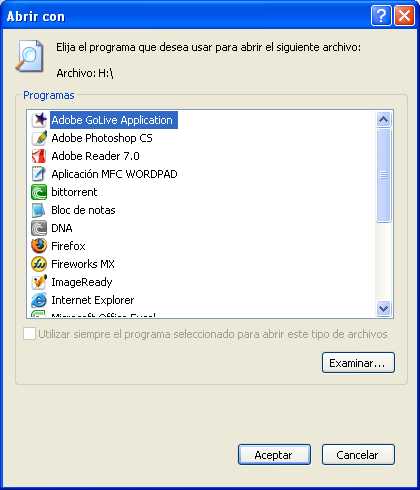
Esta ventana no nos presenta ninguna solución real al problema de acceso a nuestros archivos. Nos lleva a cualquiera de los programas pero no nos permite ver nuestros archivos.
La solución
Investigando intensamente en la Internet pude conocer que la causa de este problema es un virus que se radica en el archivo "autorun.inf". La solución recomendada es sencilla. Se borra el archivo "autorun.inf" y listo, ya se puede acceder a nuestra unidad. sin embargo, para poder ver el archivo "autorun.inf" debemos ir al Panel de Control, luego a Opciones de Carpeta, seleccionamos la pestaña Ver y después seleccionamos "Mostrar todos los archivos y carpetas ocultos".
Lo que no dice la información que encontré es cómo hago para acceder a la unidad y así poder borrar el archivo "autorun.inf" porque el problema es que no se pueden ver los archivos del disco duro o memoria USB. Explico a continuación la forma como logré acceder a la unidad y borrar el archivo "autorun.inf".
Como no podía ver el contenido de mi memoria USB ni de mi disco duro a través de "Equipo" en Windows Vista (Mi PC en Windows XP), decidí utilizar un programita muy sencillo de usar llamado Total Commander, el cual realiza las mismas funciones de Mi PC pero más rápidamente: nos permite ver, mover y borrar archivos y crear carpetas. La siguiente es la interfaz de Total Commander:
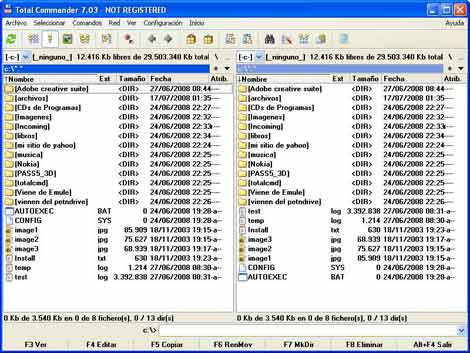
Cuando logramos ver los archivos de nuestro disco duro o de la memoria USB, notamos que el archivo "Autorun.inf" aparece con una coloración tenue a diferencia de los demás archivos o carpetas que tienen colores firmes. Esta coloración tenue indica que "Autorun.inf" es un archivo oculto. Procedemos luego a borrarlo como se borra cualquier otro archivo o carpeta.
Conclusión
Cuando utilizamos Total Commander y borramos "Autorun.inf", podemos acceder a nuestro disco duro o memoria USB sin problemas por las vías normales: "Equipo" en Windows Vista (Mi PC en Windows XP).
Recomiendo a los lectores hacer el esfuerzo y pagar en línea cualquier programa de seguridad en contra de virus y demás peligros en la Internet. Los antivirus frecuentemente se desactivan cuando se actualizan y no tienen una licencia legal. Es mucho el tiempo que podemos ahorrar en reparaciones cuando tenemos un buen antivirus instalado.
Para algunos de usuarios domésticos novatos (padres, abuelos) hacer todo esto es demasiado complicado y por otro lado poco efectivo.
¿Te atreverías a usar tu memoria usb en un ciber?
Por lo que últimamente yo recomiendo vacunar nuestro todos nuestros dispositivos de almacenamiento usando 'USB Doctor':
pendrive, cámaras de fotos, discos duros USB, etc.
USB Doctor (Freeware - Gratis)
http://ldc.mx/get.php?des=usbdoctor
Es un programa secillo y gratuito que no necesita instalación.
- Inicie sesión o registrese para enviar comentarios
Para algunos de usuarios domésticos novatos (padres, abuelos) hacer todo esto es demasiado complicado y por otro lado poco efectivo.
¿Te atreverías a usar tu memoria usb en un ciber?
Por lo que últimamente yo recomiendo vacunar todos nuestros dispositivos de almacenamiento usando 'USB Doctor':
pendrive, cámaras de fotos, discos duros USB, etc.
USB Doctor (Freeware - Gratis)
http://ldc.mx/get.php?des=usbdoctor
Es un programa secillo y gratuito que no necesita instalación.
- Inicie sesión o registrese para enviar comentarios
- Inicie sesión o registrese para enviar comentarios

Alternativa actual: Vacunar USB